يعد الألبوم المشترك طريقة مريحة لمشاركة الذكريات ولإعادة إحيائها، لكن قد لا تظهر هذه الألبومات في بعض الأحيان كما هو متوقع في أجهزة iOS. لا تقلق. ستتعلم في هذا المقال عدة حلول فعالة ستساعدك في الوصول إلى الصور المشتركة والذكريات في عام 2023.
لنتعمق في هذه الحلول، ولنسترجع ألبوماتك المشتركة في جهاز iPhone.
يتناول هذا المقال
الجزء 1: كيفية تشغيل الالبومات المشتركة
تأكد أولاً من تشغيل ميزة الألبومات المشتركة قبل إصلاح المشكلة. إليك التعليمات خطوة بخطوة لتشغيل الالبومات المشتركة في جهاز iPhone.
الخطوة 1: تأكد من تحديث نظام iOS في جهاز iPhone.
الخطوة 2: اذهب إلى "Settings"، وانقر على اسمك أو على معرِّف Apple ID.
الخطوة 3: انقر على "iCloud"، ثم انقر على "Photos". شغِّل تطبيق الصور Photos في جهاز iPhone.
الخطوة 4: مرر لأسفل لتعثر على خيار "Shared" وانقر عليه.
الخطوة 5: فعِّل خيار "Shared Albums".
الخطوة 6: إذا لم تمتلك ألبوماً مشتركاً بعد، انقر على أيقونة "+" لتنشئ واحداً. سمِّ الألبوم وحدد الصور التي تريد إضافتها إليه.
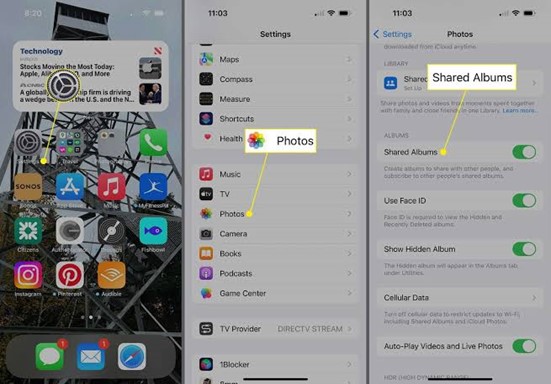
باتباع الخطوات السهلة المذكورة أعلاه، أصبحت الآن جاهزاً للانطلاق.
الجزء 2: حلول عدم ظهور الألبومات المشتركة في جهاز iPhone
لتحل مشكلة عدم ظهور الألبومات المشتركة في جهاز iPhone، تستطيع اختيار أحد الحلول الملائمة لموقفك بأفضل شكل.
تحقق من خادم Apple
تستطيع حل بعض المشكلات البسيطة في جهاز Apple عن طريق التأكد من حالة نظام Apple لديك. تحقق أولاً مما إذا كانت خدمة نظام Apple معطَّلة لديك. إذا كان يوجد ضوء أخضر بجوار الصور Photos، تستطيع تجربة الحلول الأخرى المتاحة. في الحالات الأخرى، قد يتعين عليك الانتظار حتى يعود نظام Apple للعمل.
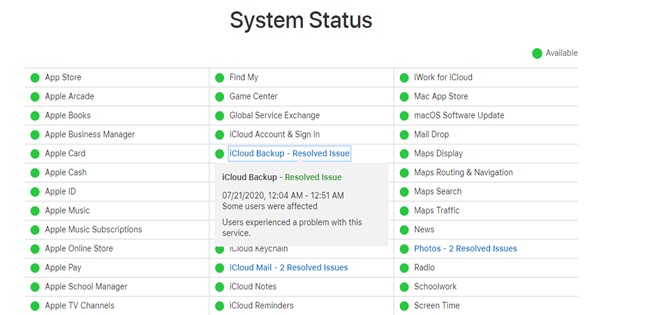
تحقق من شبكتك
تتطلب ميزة الألبومات المشتركة اتصالاً مستقراً بالإنترنت. إذا كانت شبكتك غير مستقرة، افتح متصفح الإنترنت لديك لتتحقق مما إذا كانت شبكة Wi-Fi تعمل بالشكل المناسب لديك.
تستطيع أيضاً إعادة ضبط إعدادات الشبكة لديك عن طريق الانتقال إلى قائمة "Settings" لديك. انقر بعدها على "General"، ثم انقر على خيار "Transfer"، أو على خيار "Reset iPhone". انقر على "Reset"، ثم على "Reset Network Settings" لتعيد ضبط شبكتك.
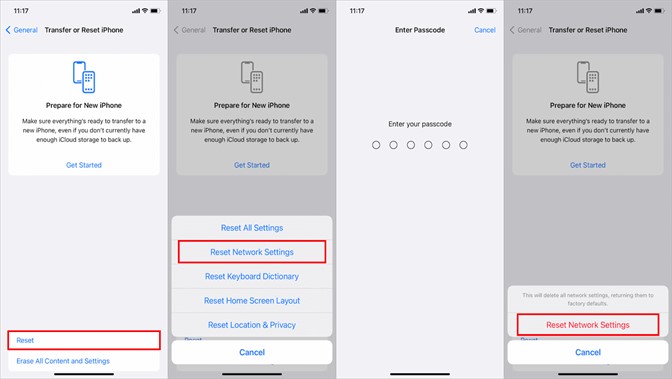
حدِّث نظام iOS إلى أحدث إصدار
تتمثل إحدى الطرق الأخرى لإصلاح عدم ظهور الألبومات المشتركة في تحديث نظام iOS في هاتفك إلى أحدث إصدار. تكون تحديثات iOS دورية عادةً، فسيتعين عليك الانتباه إلى إشعارات التحديث لديك، أو تفعيل التحديث الآلي.
لتحديث نظام iOS، اتبع هذه الخطوات:
- اتصل بشبكة Wi-Fi، وتأكد من أن جهازك مشحون أو متصل بالشحن.
- افتح تطبيق "Settings".
- مرر لأسفل وانقر على "General".
- انقر على "Software Update".
- إذا توافر تحديث، انقر على "Download and Install".
- أدخِل رمز المرور عندما يُطلب منك ذلك، ووافق على الشروط والأحكام.
حال اكتمال التحديث، سيعمل جهاز iPhone باستخدام أحدث إصدار من نظام iOS.
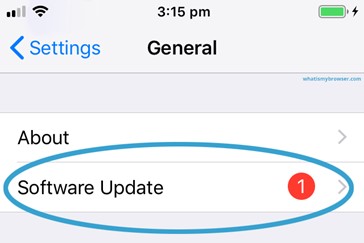
إيقاف تشغيل ميزة مشاركة الألبوم وإعادة تشغيلها
إذا لم تفلح كافة الحلول المذكورة أعلاه، يمكنك محاولة إيقاف تشغيل الألبومات المشتركة وتشغيلها مجدداً. اذهب إلى "Settings"، وانقر على ملفك الشخصي، ثم انقر على iCloud. حدد الصور Photos بعدها، وأطفئ خيار "Shared Albums"، ثم شغله مجدداً.
تأكَّد من عدم انتهاء صلاحية رابط صور iCloud
سيكون استخدام رابط صور iCloud منتهي الصلاحية أحد الأسباب الأخرى لعدم ظهور الألبومات المشتركة في جهاز iPhone. تأكَّد من عدم انتهاء صلاحية رابط صور iCloud، أو احصل على واحدٍ جديد. تنتهي صلاحية رابط صور iCloud بعد 30 يوماً من توليده.
باستخدام رابط منتهي الصلاحية، لن تتمكن من قبول دعوات الألبوم المشترك أيضاً. عوضاً عن ذلك، ستتلقى رسالة تحتوي على عبارة "failed to retrieve". إذا كانت هذه حالك، فتستطيع تجربة الطرق الأخرى التي لا تتطلب استخدام الروابط، أو الحصول على رابطٍ جديد بدلاً من ذلك.
الجزء 3: شارك الصور وانقلها دون استخدام الألبومات المشتركة
ستسر بمعرفة أن مشاركة الصور ونقلها بين أجهزتك يمكن أن تكون عملية سهلة وفعالة باستخدام ميزة Phone Transfer في برنامج Wondershare MobileTrans. تبسِّط هذه الأداة عملية نقل ذكرياتك الثمينة من جهاز iPhone أو iPad إلى جهاز Mac، أو الحاسوب الشخصي، أو الأجهزة الأخرى.
تستطيع نقل صورك وبياناتك الأخرى بسهولة وبراحة باستخدام MobileTrans، وذلك بفضل العوامل التالية:
- متوافق مع عدة منصات: يعمل MobileTrans في عدة منصات، والتي تتضمن أنظمة iOS، وAndroid، وWindows، وmacOS.
- نقل عالي السرعة: يمكِّنك MobileTrans من نقل الصور بسرعة عالية، مما يضمن نقل صورك بسرعة من جهازٍ إلى آخر دون التأخيرات الطويلة.
- واجهة سهلة الاستخدام: مع واجهته سهلة الاستخدام، يجعل MobileTrans مشاركة الصور عملية بسيطة وسهلة، حتى لمن يمتلك الخبرة القليلة بالتقنيات.
بالفعل، يقدم MobileTrans حلاً دون متاعب لمشاركة الصور ونقلها عبر الأجهزة المتعددة، ودون استخدام الألبومات المشتركة أو الإعدادات المعقدة. إليك خطوات نقل الصور باستخدام MobileTrans:
الخطوة 1: حمِّل برنامج MobileTrans وثبِّته في حاسوبك.
الخطوة 2: شغِّل برنامج MobileTrans في حاسوبك.
الخطوة 3: انقر من القائمة الرئيسية على خيار "Phone Transfer".

الخطوة 4: صل كلا الجهازين المصدري والهدف بحاسوبك عن طريق استخدام كابل USB أو Lightning.
الخطوة 5: انقر على فئة الصور "Photos" من قائمة أنواع البيانات التي تريد نقلها.
الخطوة 6: انقر على زر "Start" لتبدأ عملية نقل الصور.

حال اكتمال عملية النقل، ستتلقى رسالة تأكيد. تحقق من وصول الصور إلى الجهاز الهدف بنجاح.
الرأي النهائي
في الختام، يمكن لمشكلة عدم ظهور الألبومات المشتركة في جهاز iPhone أن تكون تجربة محبطة. مع ذلك، وبامتلاك المعرفة والحلول المناسبة، تستطيع حل هذه المشكلة بسهولة. باتباع التعليمات المقدمة في هذا الدليل خطوة بخطوة، ستمتلك الوسائل المناسبة لتضمن قدرتك على الوصول إلى الألبومات المشتركة، وستتمكن من متابعة مشاركة الذكريات الثمينة والتمتع بها.

![حلول عدم ظهور الألبومات المشتركة في جهاز iPhone [2024]](https://mobiletrans.wondershare.com/images/images2023/iphone-photo-albums-feature.jpeg)